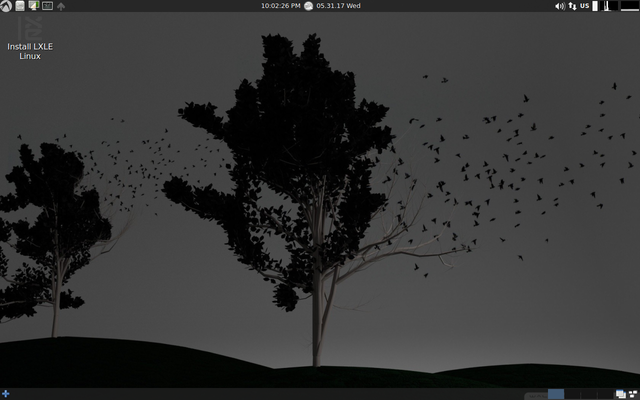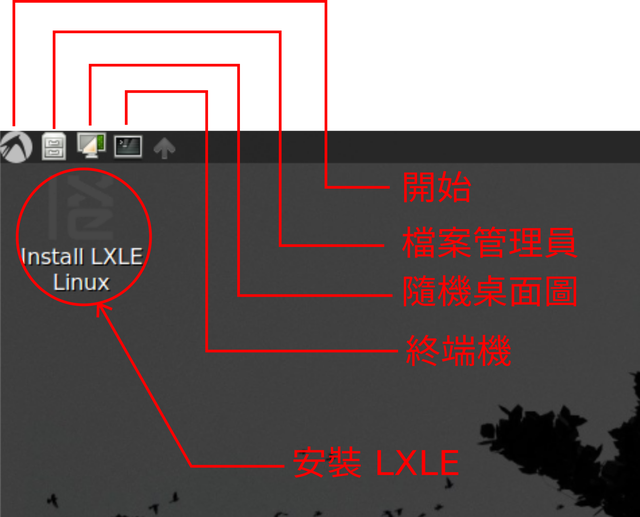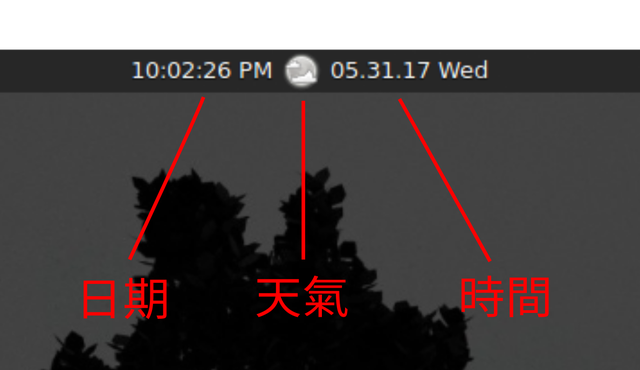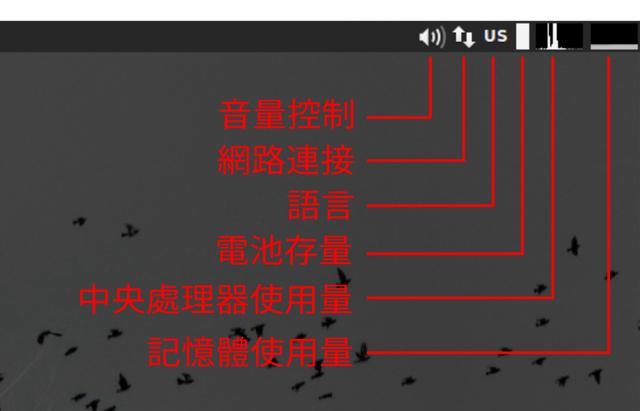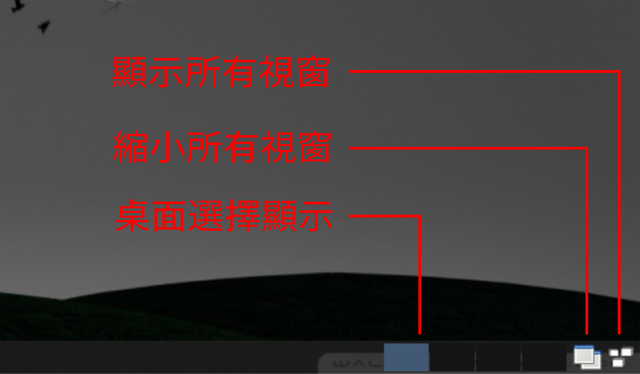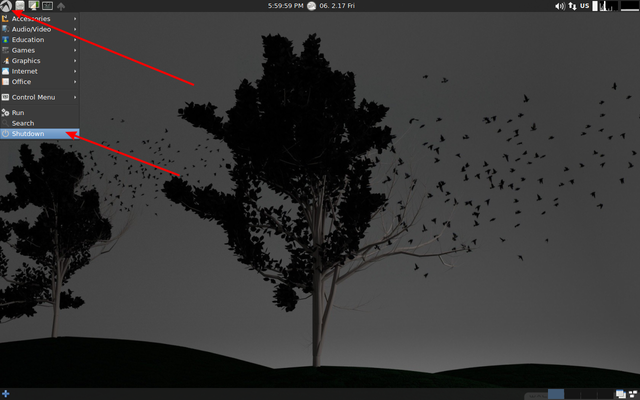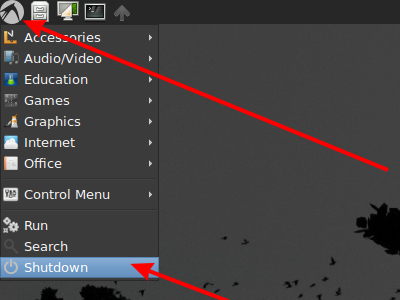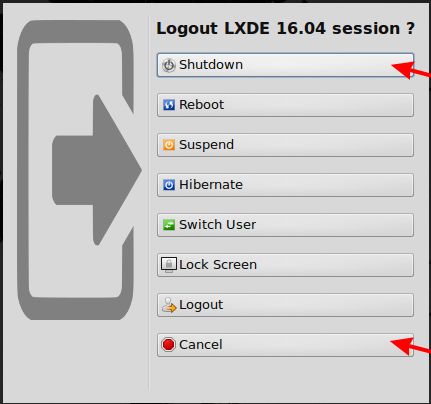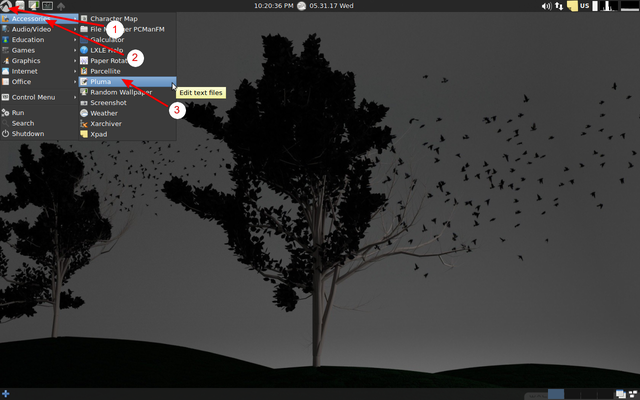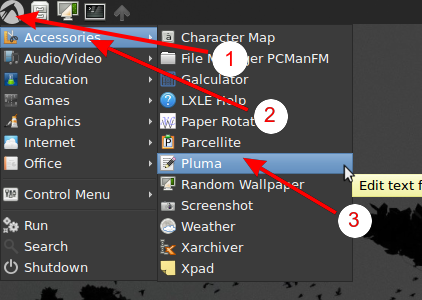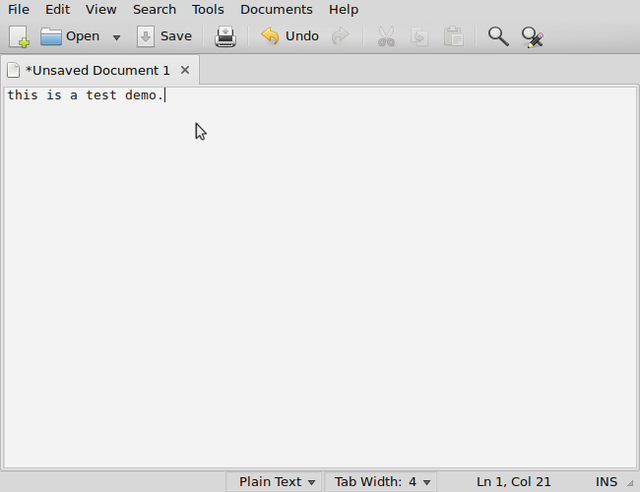第三節: 試用 LXLE¶
認識 LXLE¶
當你跟著上一節做完,你應該看到如 圖 4 的畫面,這是 LXLE 的標準桌面。 現在我們來認識這個桌面的主要功能或含意。 例如: 如何開啟 檔案管理員 、如何啟動一個軟體、如何關機等等。都會在下面說明。
首先,讓我們從桌面的左上角開始。如 圖 5 所示,縮圖的意思從左到右依次為:
- 開始 : 點擊這個縮圖 [1] ,會在下方展開另一個視窗,然後可以選擇要啟動的軟體。
- 檔案管理員
- 隨機桌面圖 :點選不同的隨機桌面背景圖。
- 終端機
- 安裝 LXLE :當準備好要正式安裝 LXLE 時,點選這個縮圖。
接下來,移到桌面的上面中間。如 圖 6 所示,由左到右依次為:
- 日期
- 天氣
- 時間
再移到桌面的右上角。如 圖 7 所示,由左到右依次為:
- 音量控制 : 點擊這裡可以控制音量。
- 網路連接 : 顯示網路連接況況。
- 語言 : 中文或者英文。
- 電池存量 :(手提電腦) 顯示電池存量
- 中央處理器使用量 : 顯示中央處理器 (CPU) 的使用狀態; 0 ~ 100%。
- 記憶體使用量 : 顯示記憶體 (Memory) 的使用狀態; 0 ~ 100%。
桌面的右下角。 圖 8 所示,由右到左依次為:
- 顯示所有視窗
- 縮小所有視窗
- 桌面選擇顯示 : LXLE 預設有 4 個桌面,就好像同時有 4 台監視器。用 Ctrl+ALT+-> ,或者滑鼠的中間滾輪可以切換到不同的桌面。:w
註
| [1] | 在這份教材中,通常 點擊 是指將滑鼠的左邊按鍵,很快的按一下。 |
關機¶
應用軟體¶
當我們取消 關機 後,我們就會回到 LXLE 的桌面。現在我們試著來開啟常用的 文字編輯器 做為啟動應用軟體的一個例子。下面就是一步一步開啟的方法:
在正式安裝 LXLE 之前,讓我們試試看不同的應用軟體。 不過記得一點,因為還沒有正式安裝 LXLE,一切的軟體都要從光碟片上讀取, 所以啟動軟體的速度會比正常慢很多,要稍有些耐心等光碟機把軟體載入電腦。
文字編輯器¶
按照下面所列的三步驟,就可以啟動 文字編輯器 , 如 圖 12 及 圖 13 所示:
- 首先點擊左上角的 開始 縮圖,在下方會展開一個視窗,然後;
- 在所展開的視窗內的第一行 Accessories 後又會展開另一個視窗,這時;
- 點擊視窗內的 Pluma,就可以開啟 文字編輯器 ,
文字編輯器 啟動後如 圖 14 所示。
其他軟體¶
你可以試試看開啟其他的軟體,方法完全一樣,只是選擇的項目不同而已。例如,
撲克牌遊戲 要選: 開始 -> Games -> AisleRiot Solitaire。
世界地圖 要選: 開始 -> Education -> Marble
如此類推,你就可以開啟其他任何的軟體。
當你準備好,就可以進到下一節,正式安裝 LXLE 了。